Comment désactiver les annonces ciblées Microsoft dans Windows 10

Avant le lancement initial en 2015, de nombreux experts en technologie ont contesté de possibles préoccupations en matière de protection de la vie privée à cet égard. Au crédit de Microsoft, ils ont fourni un certain nombre d'options pour permettre aux utilisateurs de personnaliser la manière dont leurs données sont partagées avec Microsoft et des tiers. L'objectif de la société est de monétiser le système d'exploitation sans donner l'impression que les utilisateurs sont extorqués pour des informations personnelles..
Comme certains utilisateurs ont commencé à le remarquer récemment, les paramètres Windows 10 par défaut incluent des publicités pour le Windows Store. Dans le système d'exploitation, vous trouverez des exemples, tels que la publication d'applications dans le menu Démarrer ou sur l'écran de verrouillage. Si la fonctionnalité d'images dynamiques de Windows Spotlight est activée, vous y verrez également des annonces. Dans cet article, nous vous montrons comment vous pouvez désactiver ces annonces ciblées..
Arrêtez de recevoir des annonces personnalisées dans Windows 10
Cliquez sur Démarrer> Paramètres> Confidentialité, sélectionnez le Général onglet puis désactiver l'option suivante:
- Autoriser les applications à utiliser mon identifiant publicitaire pour les expériences vécues sur d'autres applications (sa désactivation réinitialisera votre identifiant).
Si vous ne souhaitez pas que les sites Web fournissent du contenu pertinent localement pour votre région, vous pouvez désactiver l'option suivante:
- Laissez les sites Web fournir du contenu pertinent localement en accédant à ma liste de langues.
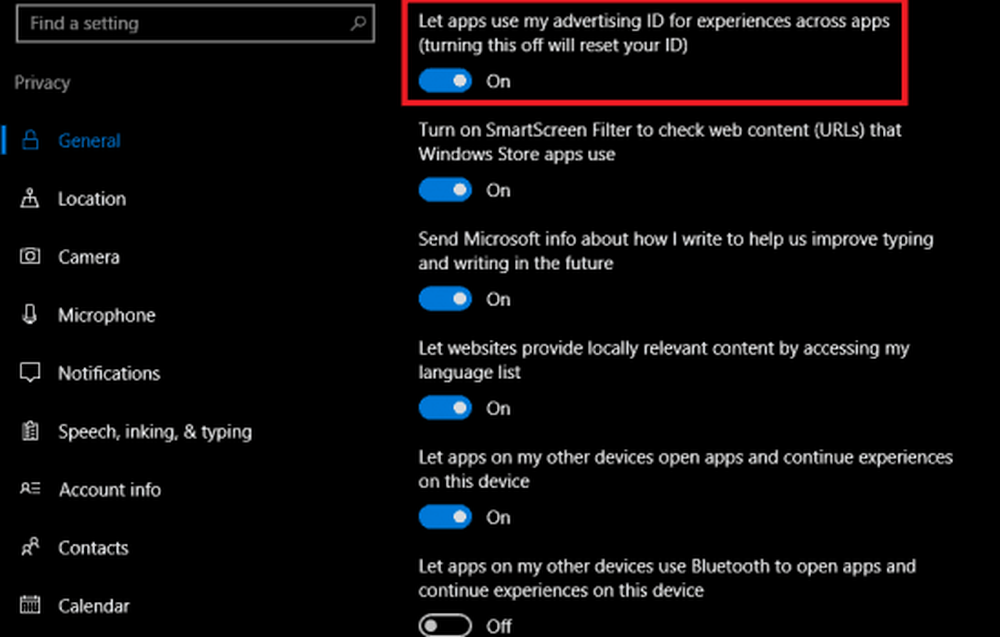
Deux autres options que vous voudrez peut-être modifier incluent le annonces personnalisées dans le navigateur Web et Annonces personnalisées où que j'utilise mon compte Microsoft. Faites défiler vers le bas de la fenêtre, puis cliquez sur le lien. Gérer mes informations publicitaires et autres informations de personnalisation Microsoft. Cela ouvrira votre navigateur Web et vous mènera à la page de désinscription pour les navigateurs Web Windows 10 et Microsoft..
Sur le côté droit de la page, désactivez le Annonces personnalisées dans le navigateur Web et Annonces personnalisées où que j'utilise mon compte Microsoft.
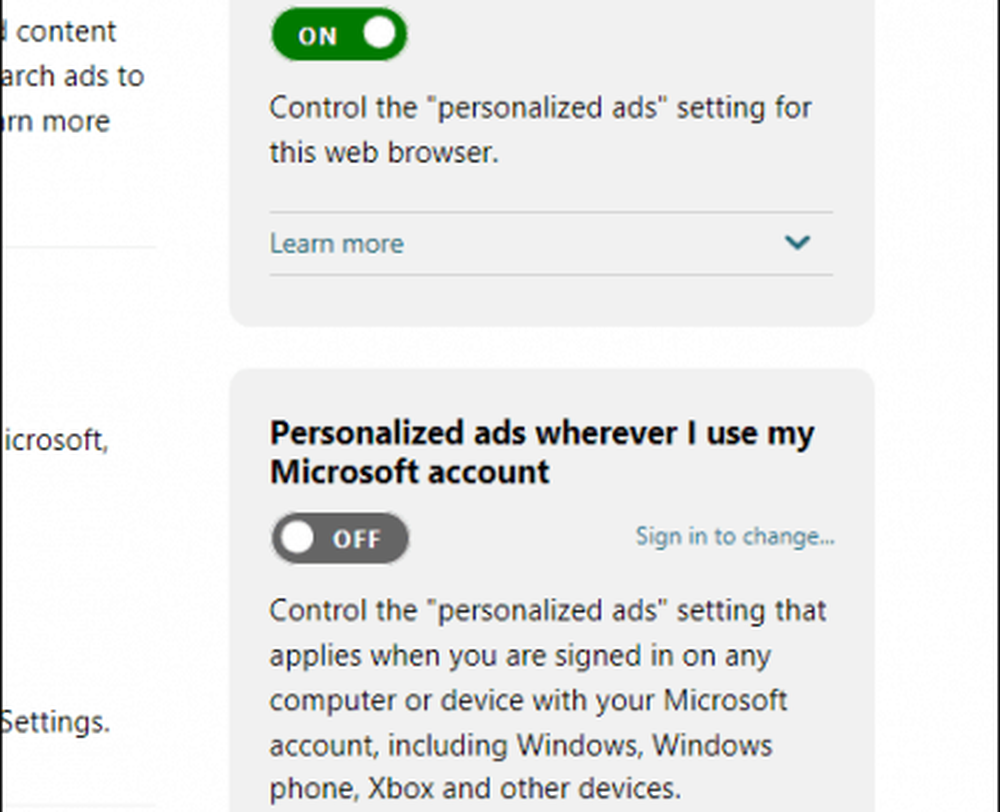
Si vous utilisez Microsoft Edge, vous pouvez protéger davantage votre confidentialité en activant Ne pas suivre les demandes. Dans Microsoft Edge, cliquez sur le bouton Plus d'actions menu puis cliquez sur Paramètres> Afficher les paramètres avancés, faites défiler puis activez Envoyer la demande Ne pas suivre. DNT est une fonctionnalité introduite pour la première fois dans les navigateurs Web les plus populaires au cours des 5 dernières années et qui vous permet de désactiver la publicité comportementale sur le Web..
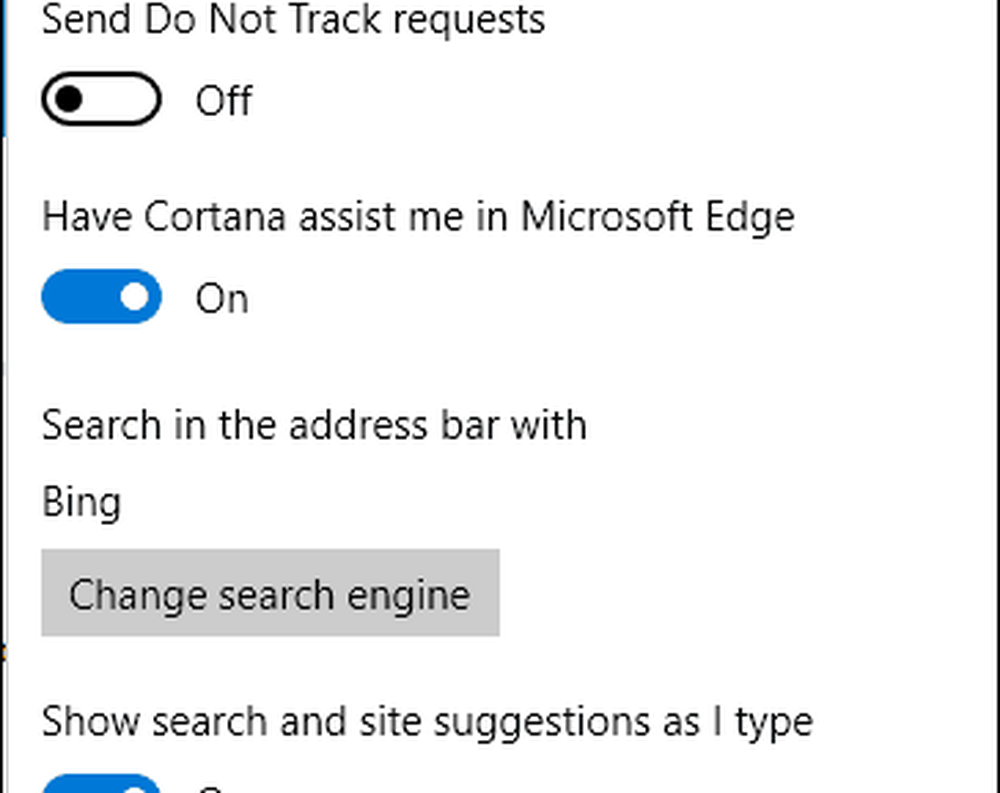
Si vous utilisez Windows Spotlight, vous pouvez basculer vers un arrière-plan d'écran verrouillé standard pour ne plus voir les annonces sur l'écran verrouillé..
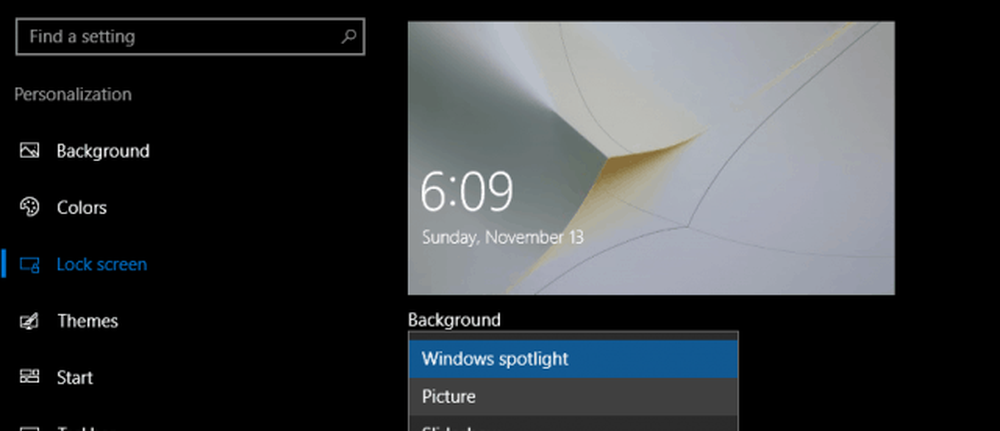
Windows 10 peut sembler agressif avec toutes ces options de publicité, mais personnellement, je ne me sens pas dépassé par cette situation. Le géant du logiciel tente de trouver un équilibre entre les avances consenties, tout en pouvant financer le développement de chaque révision du système d'exploitation. Les paramètres de confidentialité de Windows 10 permettent dans une large mesure aux utilisateurs de contrôler leurs expériences personnelles. Si vous souhaitez faire un effort supplémentaire en matière de confidentialité dans Windows 10, envisagez plutôt de configurer un compte local, mais cela irait à l'encontre de l'utilisation de Windows 10 et de la réalisation de nombreux avantages..




